כיצד להאריך את חיי הסוללה של Chromebook
Google / / March 18, 2020
מחשבי Chromebook של גוגל ידועים בדרך כלל בחיי סוללה נהדרים, אך יש דרכים להאריך את החיים האלה עוד יותר על ידי התאמת מספר הגדרות.
בהשוואה למערכות הפעלה מגהצות כמו Windows או OS X, מערכת ההפעלה של Chrome של Chrome אינה צריכה להשתמש בחומרה אינטנסיבית בהרבה כדי להפעיל אותה.
השבת חיבור Bluetooth או תא
Bluetooth הוא בדרך כלל האשם העיקרי למוצצת מיץ הסוללות מכל מכשירי הטכנולוגיה הניידים שלכם. ואף על פי כן מחשבי Chromebook מודרניים ספינה עם "אנרגיה נמוכה" של בלוטות 'שהפחיתה את כמות הכוח הנדרשת לעבודה, היא עדיין ניקוז. אם יש לך מכשיר Chromebook ישן יותר, עליך בהחלט לכבות אותו כשאינך משתמש בו.
הדבר נכון גם לחיבור סלולרי, אם אתה נמצא בהישג יד של אות Wi-Fi. אתה יכול לכבות אותו בהגדרות ולחץ על קטע Bluetooth או סלולרי ולחץ על הסמל כדי להפעיל או לכבות אותו.
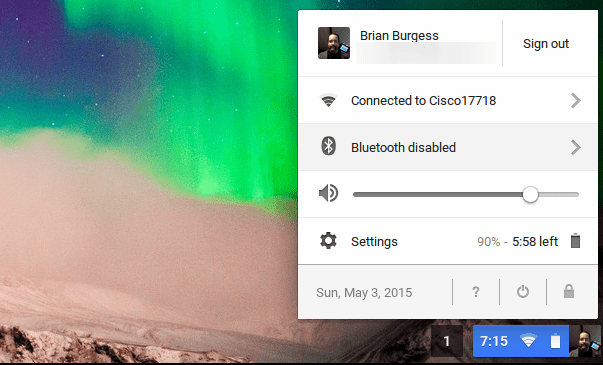
בהירות מסך Chromebook נמוכה יותר
טריק זה עובד עם כל מכשיר נייד, וכדי להפחית את בהירות התצוגה, עליך להיות עם מקש בהירות למעלה או למטה בשורה העליונה במקלדת ה- Chromebook.
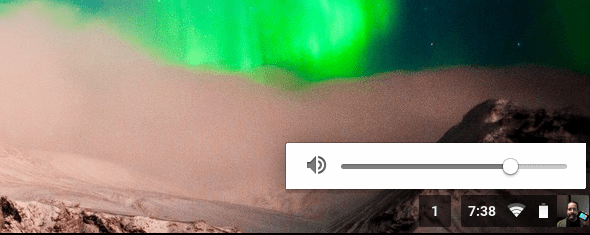
הגבל כרטיסיות ותהליכי רקע
הרבה משתמשי חשמל רגילים לפתוח 20-100 כרטיסיות בבת אחת, ואם כן, זכור שככל שפתוחים יותר, כך תשתמש יותר בסוללה. העבריינים הגרועים ביותר הם האתרים שמתעדכנים ברקע. לכן, אם אתה יכול, נסה להגביל את הסכום שפתחת.
תהליך מסוים, במיוחד תוספי דפדפן, יכול להכיל הרבה מיץ בזמן שהם פועלים. אולי תרצה לכבות חלק מהם אם אין צורך בכך.
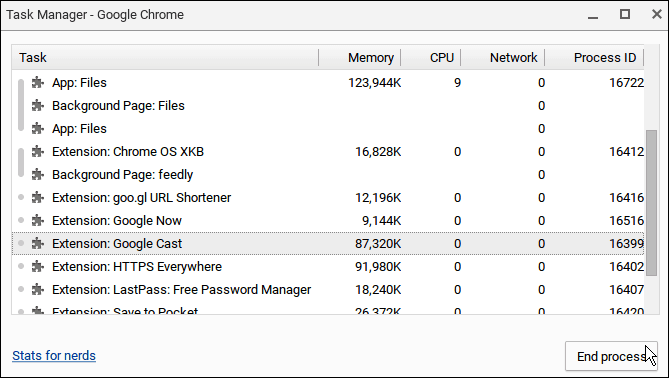
כדי לנהל את מה שרץ פגע בקיצור המקשים Shift + Esc כדי לפתוח את מנהל המשימות, זה דומה מאוד לאבני המשימות של חלונות, למצוא מה גוזל משאבים רבים ולסיים את התהליך אם אינך משתמש בו.
תוספי דפדפן הם כמו אפליקציות - מתקינים אחת כזו, משתמשים בה למשך 10 דקות ואז תשכחו מזה. אז זהו, זמן טוב לבדוק את התוספים המותקנים, ואם אתה אף פעם לא משתמש בזה, היכנס והסר אותה.
לרוב מצאתי שחיי הסוללה של א Chromebook בדרך כלל זה בסדר בלי לשנות הגדרות. אבל אם ברצונך להוציא כל גרם של מיץ סוללות אפשרי, שקול לבצע כמה מהשינויים הללו.
